В современных смартфонах почтовые приложения являются предустановленным стандартным софтом, которые работают с разными клиентами.
2020-03-19 17:11:39 328

- Как настроить почту на Android
- Настройка Outlook
- Другие почтовые приложения
- Как настроить почту на iPhone
- Настройка Outlook
При покупке гаджета обычно необходимо заносить в него все пользовательские данные. Одним из первых шагов является настройка почтового ящика. Если пользователь привязал к новому телефону (на этапе настройки после включения) учетную запись Google, то не придется прилагать дополнительных усилий: сервис Gmail будет автоматически настроен сразу после ввода данных аккаунта. Но если хочется использовать другой почтовый клиент, то придется проводить настройки вручную и с нуля.
Как настроить почту на Android
В современных смартфонах Gmail является предустановленным стандартным приложением, которое работает не только с Google-почтой, но и с другими клиентами, включая корпоративные (стандарта Microsoft Exchange). Среди преимуществ Gmail стоит выделить наличие двухфакторной аутентификации, чата, видеоконференций, опции отмены отправки письма, 5 ГБ хранилища, а его недостаток – ограничение объема памяти в 15 ГБ.
Электронная почта в Samsung
Для добавления еще одного аккаунта в Gmail нужно открыть программу, перейти в Настройки и нажать на «Добавить аккаунт». Теперь:
- Выбрать почтовый сервис (рассмотрим на примере Google).
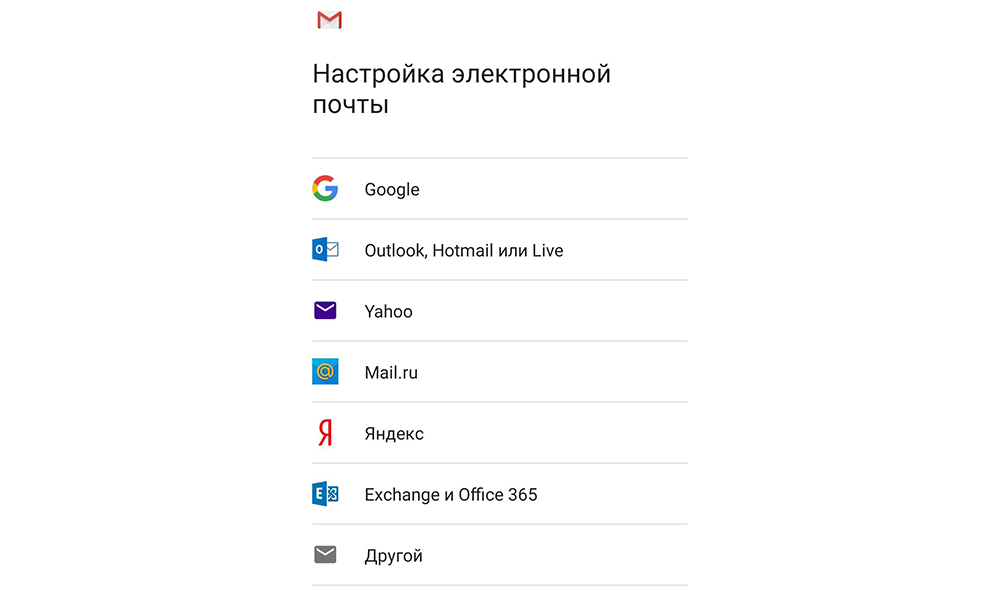
- Подтвердить действие, введя пароль, отсканировав отпечаток пальца, или с помощью опции распознавания лица (смотря, что настроено на устройстве).
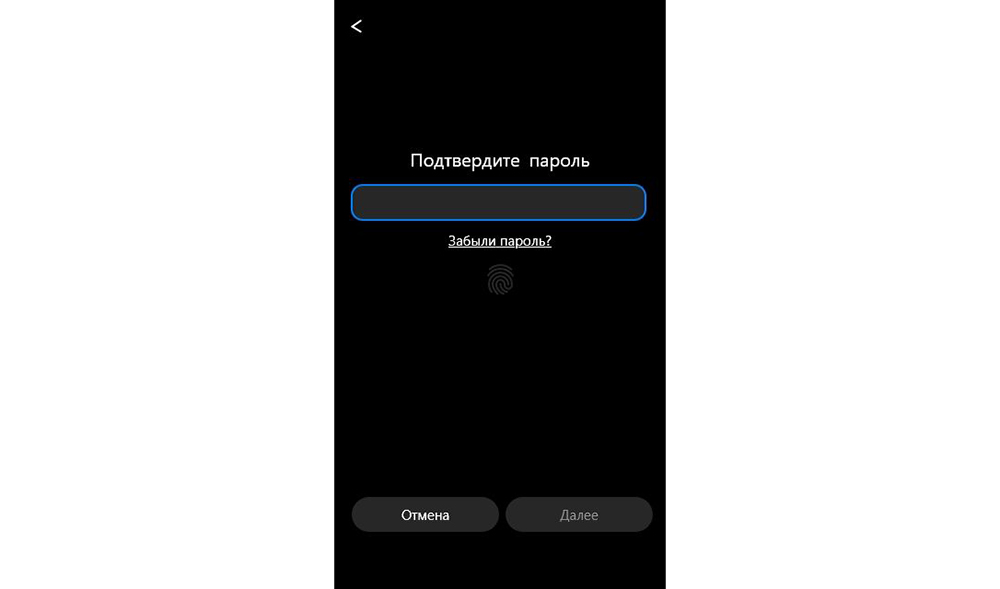
Обратите внимание! При выборе другого почтового сервиса (Outlook/Hotmail/Live, Yahoo Mail.ru, Яндекс, Exchange/Office 365) не придется выполнять п.2.
- Ввести в поле существующий адрес или создать новый. Нажать на «Далее».
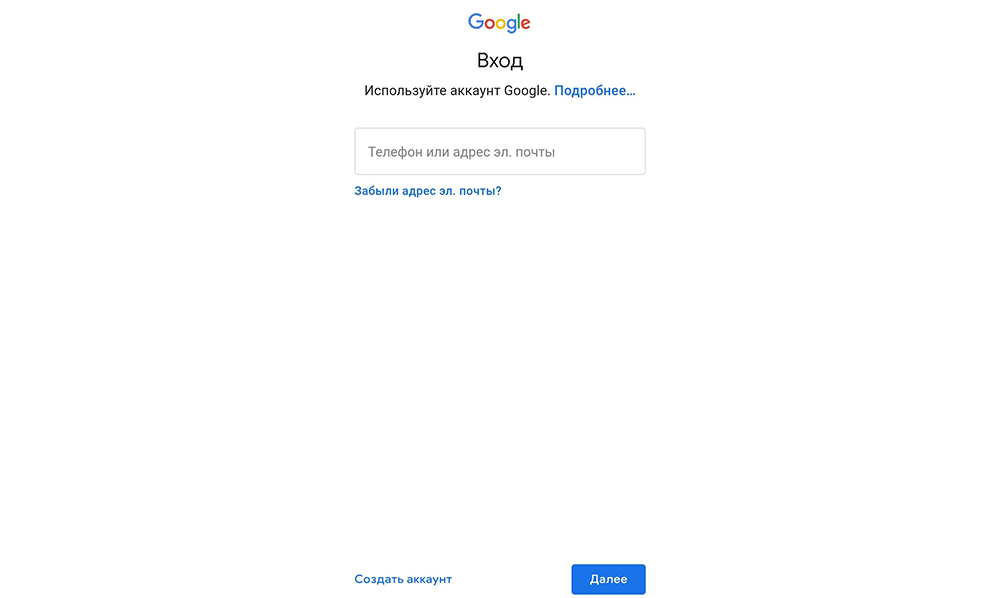
- Ввести пароль и нажать на «Далее».
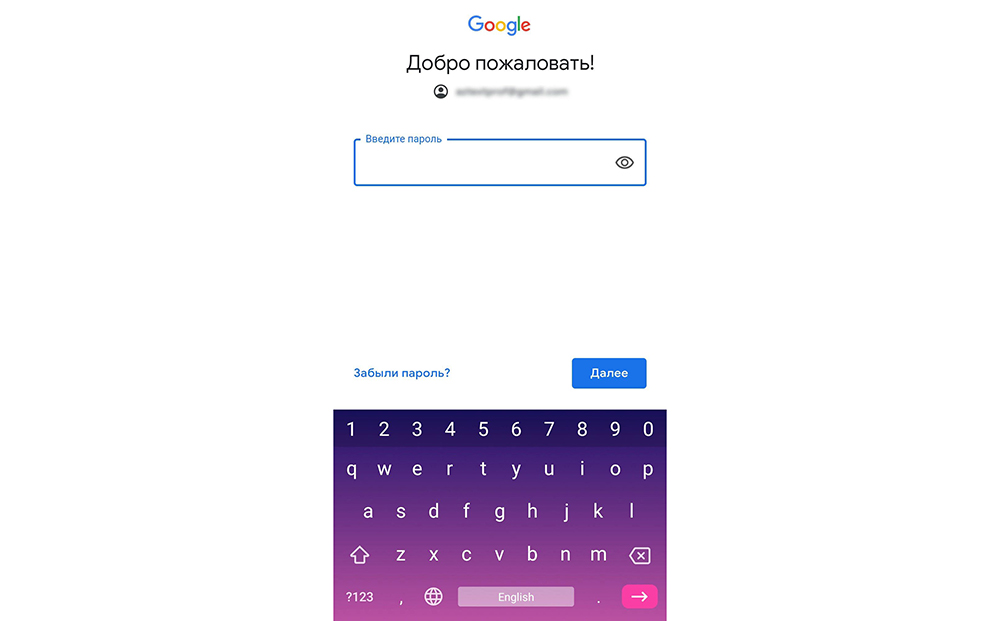
- Возможно, высветится окно Безопасности. Следует ввести резервный емейл или номер телефона и нажать на «Далее».
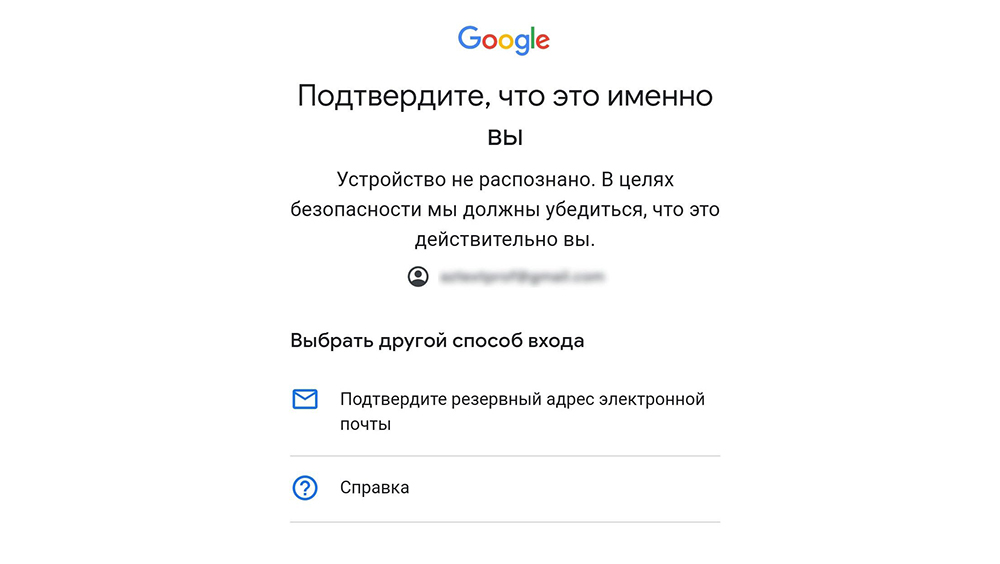
- Появится окно, где будет предложено добавить номер телефона, можно пропустить этот шаг.
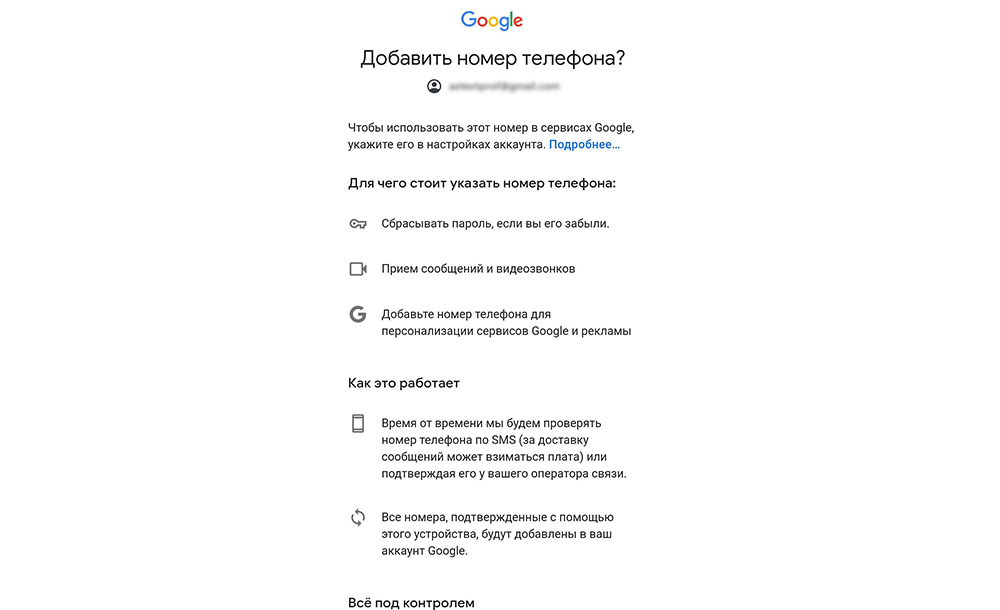
- Принять Условия пользования – и готово.
Смена аккаунта в программе происходит при помощи нажатия на аватарку в правом верхнем углу.
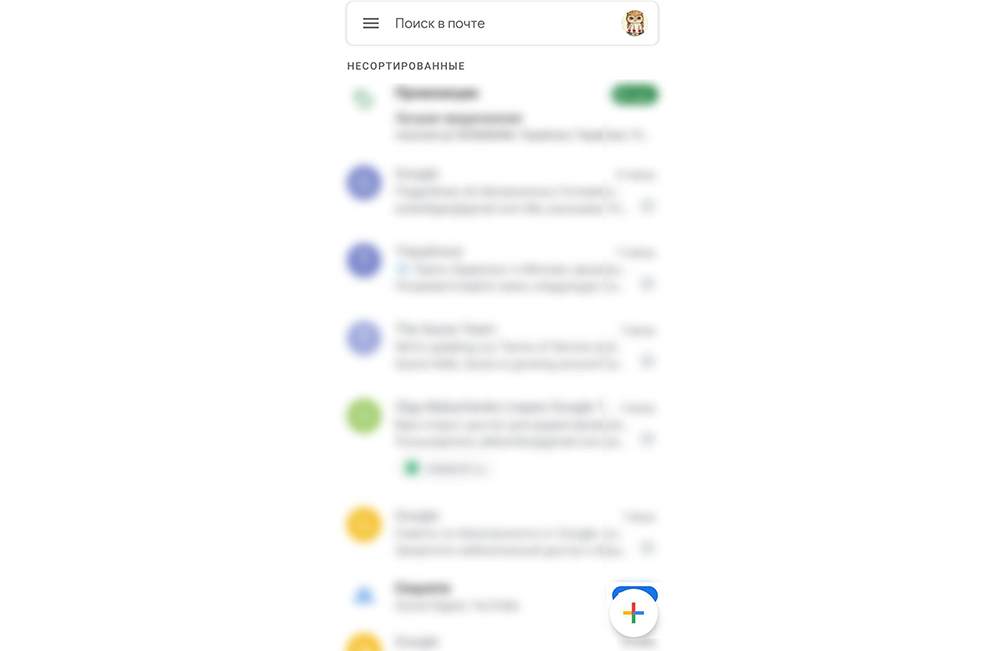
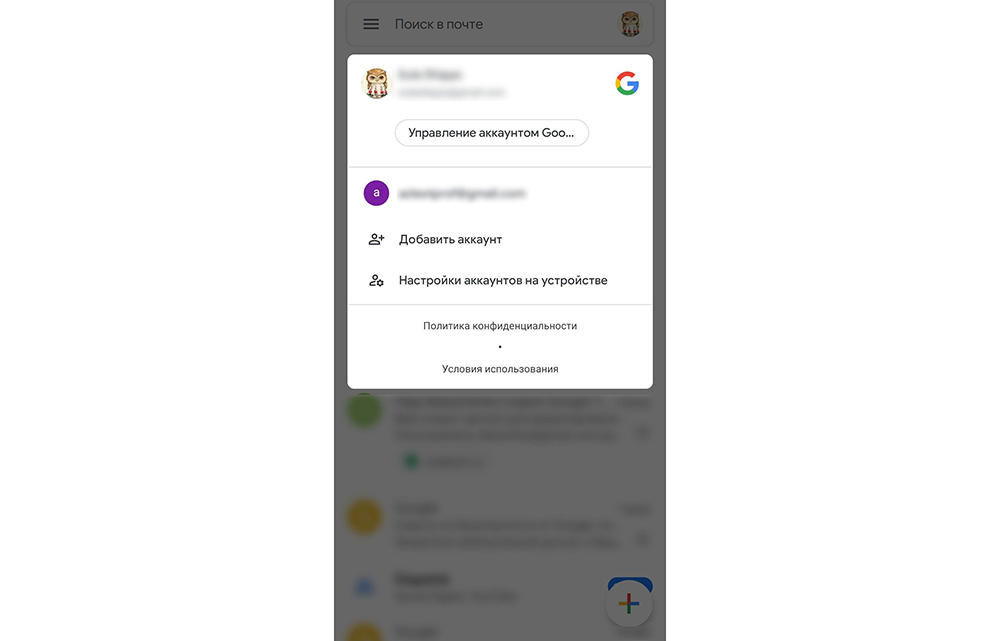
В старых устройствах для настройки почты через стандартное приложение потребуется выполнить следующие действия:
- Запустить программу Email.
- Нажать на значок в виде трех параллельных линий (обычно располагается в левом верхнем углу экрана, но внешний вид приложения может отличаться в зависимости от модели смартфона). Отобразится раскрывающийся список.
- Тапнуть по значку шестеренки – перейти в настройки почтового сервиса.
- Выбрать опцию «Добавить учетную запись». В открывшемся диалоговом окне указать имеющиеся емейл и пароль, либо создать новый электронный ящик. При наличии нескольких учетных записей можно установить любой из них по умолчанию: выбранный адрес будет автоматически использоваться для отправки электронных писем.
- Нажать на опцию «Вход», расположенную в правом нижнем углу дисплея: на экране отобразится окошко «Проверка данных автоматической настройки…», затем – «Проверка исходящих настроек сервера…» и «Обработка…». Процесс обработки запроса обычно занимает меньше минуты.
- После того как проверка почтового адреса завершится, в программе Email появится содержимое привязанной учетной записи, в том числе и список входящих писем.
Настройка Outlook
Большинство российских компаний используют в качестве электронной почты Outlook. Для ее настройки на смартфоне потребуется выполнить следующие шаги:
- Запустить приложение Microsoft Outlook. Если его нет в списке установленных программ, то необходимо ввести соответствующий запрос в Play Market. Запустить приложение после установки.
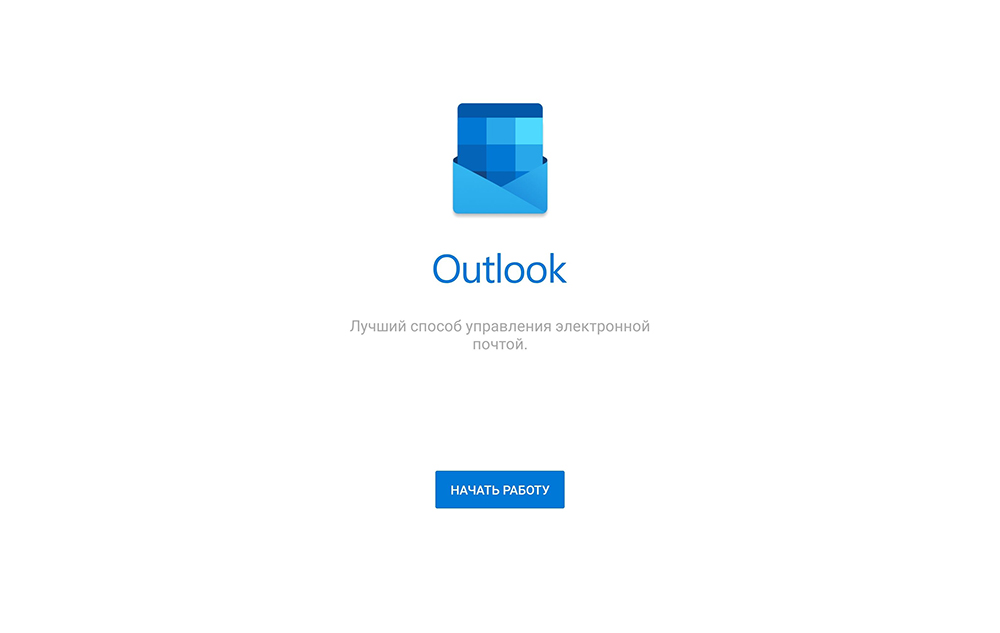
- Нажать на «Начать работу». Высветится окно с добавлением новой учетной записи. Если кликнуть на «Учетные записи Google», появится окошко с выбором аккаунта.
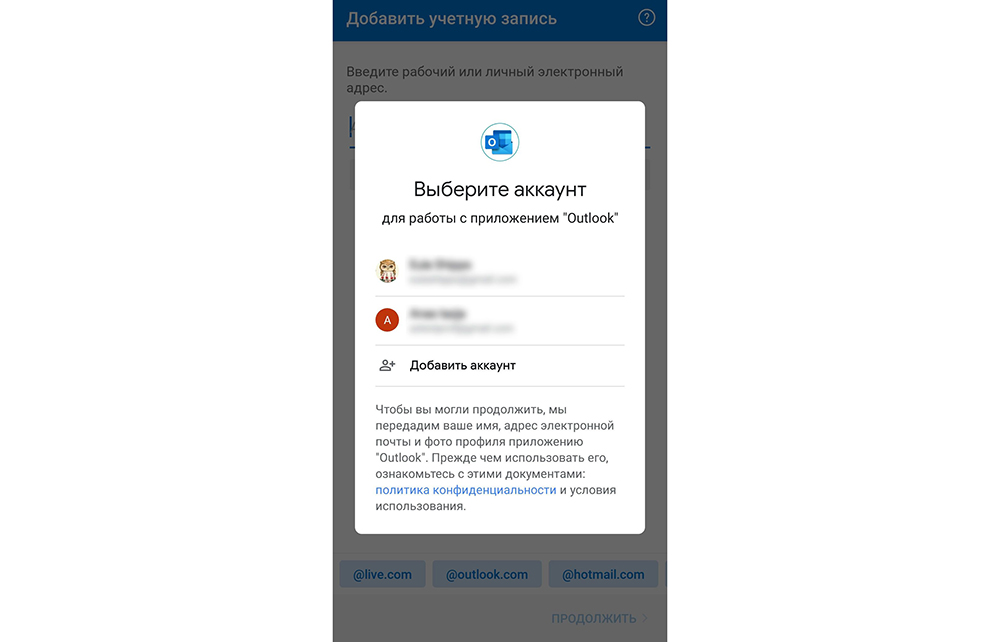
- Ввести свой электронный адрес и нажать «Продолжить».
- Ввести пароль и нажать «Вход».
- Будут высвечиваться ознакомительные окошка, включая предложение добавить еще один аккаунт. Поочередно нажимать «Пропустить».
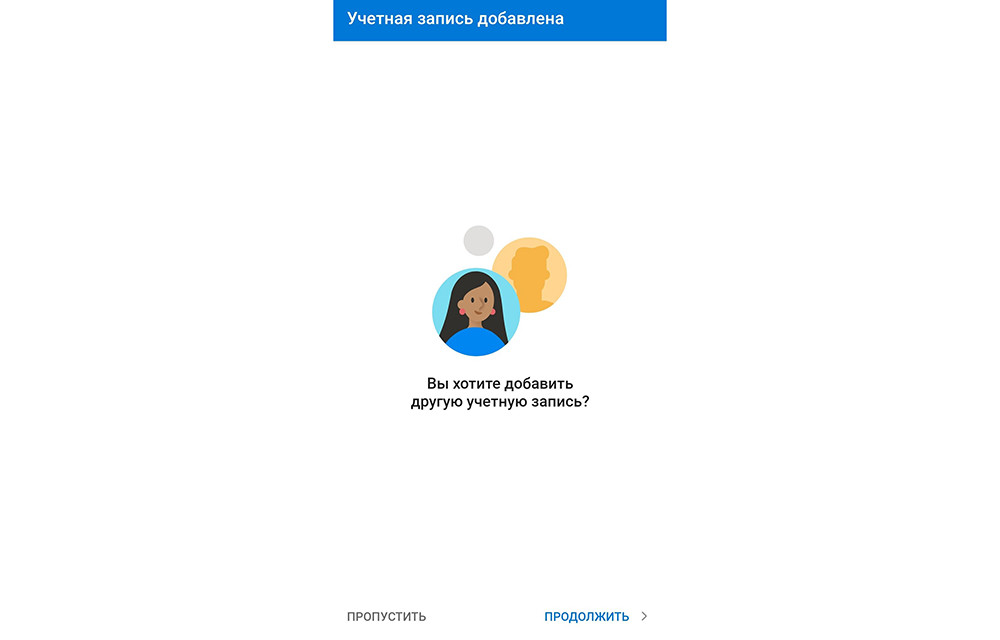
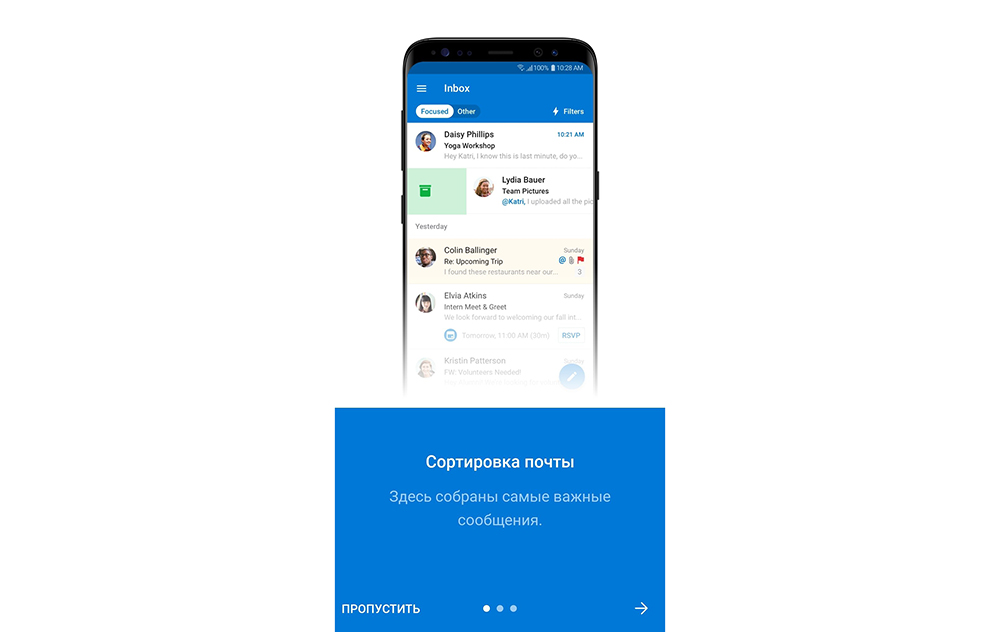
- Почта готова к использованию.
Если через время понадобится добавить еще один аккаунт в Microsoft Outlook, то после запуска приложения:
- Перейти в основное Меню, тапнув по значку в виде трех параллельных линий (или точек, в зависимости от модели устройства) в левом верхнем углу.

- Щелкнуть по значку в виде письма со знаком «+», чтобы добавить новый аккаунт.
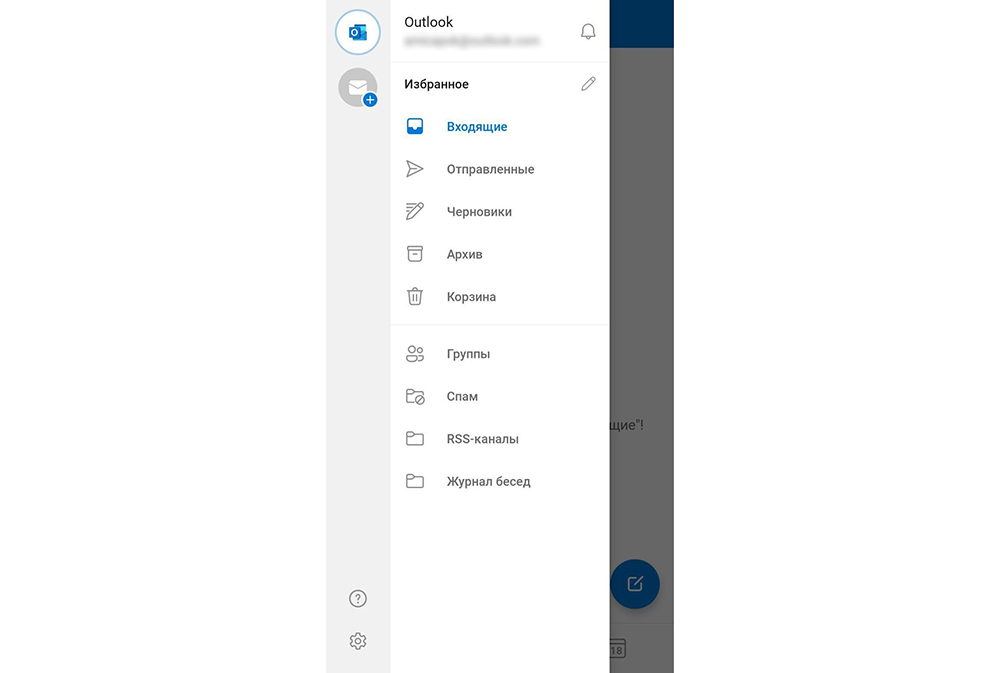
Обратите внимание! В мобильной программе Microsoft Outlook нельзя создать новую учетную запись, возможно только добавлять существующие (ранее созданные через браузер на ПК).
- Повторить действия п.3-6 предыдущей инструкции.
Если нужно добавить в приложение рабочую учетную запись, перед этим важно скачать из Play Market и установить Корпоративный портал Intune. Также IT-администратор может потребовать регистрацию устройства в Intune.
Другие почтовые приложения
Среди наиболее популярных программ, которые можно скачать из Play Market, стоит отметить:
- Яндекс.почта – отличная защита от спама, возможность управления черным и белым списками, наличие sms-уведомлений о доставке письма адресату, 3 ГБ облачного хранилища;
- Mail.ru – бесплатное хранение до 100 ГБ данных, возможность синхронизации хранилища. Недостатки – зависание при отправке писем, слабая защита от спама, блокировка ящика в случае неиспользования в течение 3 месяцев;
- myMail – удобный интерфейс, интегрированный спам-фильтр, быстрая регистрация новых ящиков, поддерживает большинство почтовых клиентов.
Также отличной альтернативой для предустановленного приложения Email являются:
- MailDroid;
- ProfiMail;
- k 9 mail.
В указанных программах можно консолидировать сразу несколько почтовых ящиков. Каждая из них имеет интуитивно понятный интерфейс, возможность ручного ввода и редактирования любых параметров емейла.
Как настроить почту на iPhone
В смартфонах iPhone 6, 6s, SE, 7, 7 Plus, 8, 8 Plus, XS, XS Max, XR, 11, 11 Pro Max и т.д. есть предустановленная программа «Почта», и сервис iCloud, Yahoo или Google настраивается очень быстро. Для этого потребуется выполнить определенные манипуляции:
- Разблокировать устройство при помощи Face ID, Touch ID или путем ввода пароля.
- Войти в раздел «Настройки», щелкнув по ярлычку в виде шестеренки.
- Проскролить вниз экрана до меню «Пароли и учетные записи».
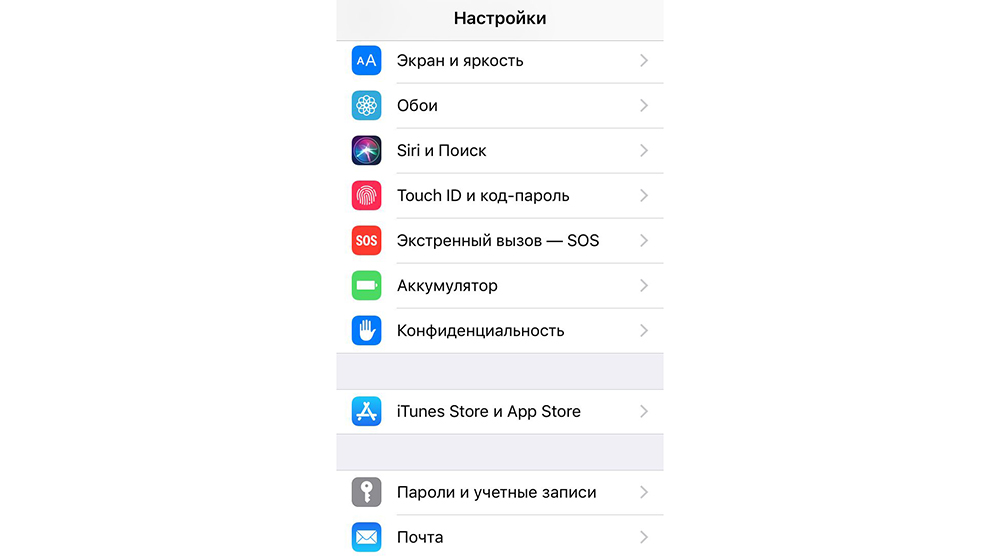
- В разделе «Учетные записи» выбрать опцию «Добавить учетную запись».
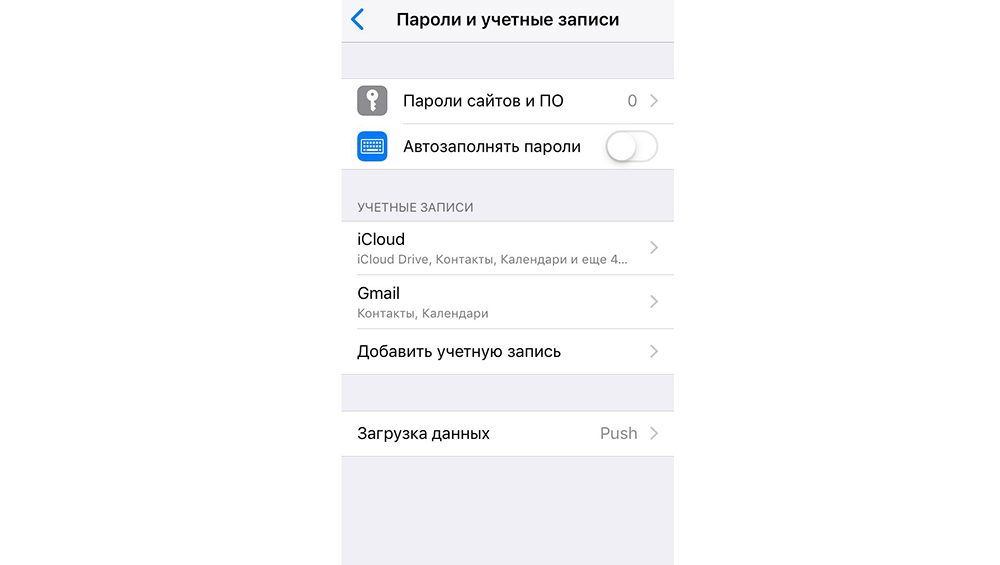
- В открывшемся меню выбрать нужный почтовый клиент – iCloud, Microsoft Exchange, Google, Yahoo, Aol., Outlook.com.
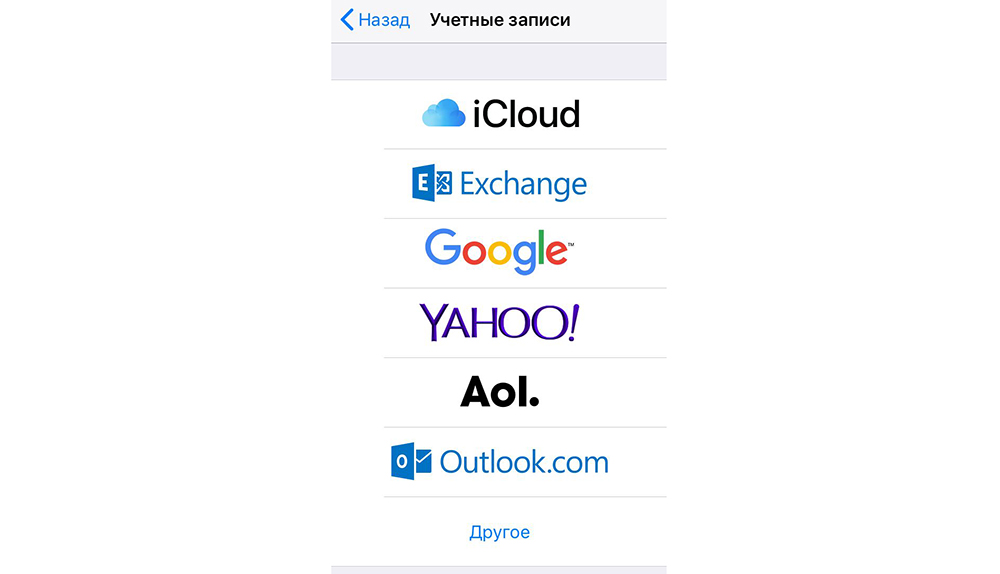
- В отобразившихся диалоговых окнах указать по очереди свой email и пароль от электронного ящика. Или создать учетную запись.
- Кликнуть на кнопку «Далее»: запустится автоматическая проверка учетных данных пользователя в приложении «Почта», которая займет определенное время.
- По завершении проверки можно выбрать любые данные из профиля электронной почты, такие как календарь и контакты.
- После внесения всех изменений останется только нажать на опцию «Сохранить», и готово.
Чтобы настроить любой другой почтовый ящик в стандартном приложении, кроме указанных выше, (например, Mail.ru, Yandex, Rambler) необходимо действовать согласно следующему алгоритму:
- Выполнить шаги 1-4 предыдущей инструкции.
- Выбрать в качестве почтового клиента «Другое».
- На дисплее отобразится электронная форма для заполнения. Перейти в меню «Новая учетная запись» и указать свое имя, e-mail адрес, пароль и описание для создаваемой учетной записи почты.
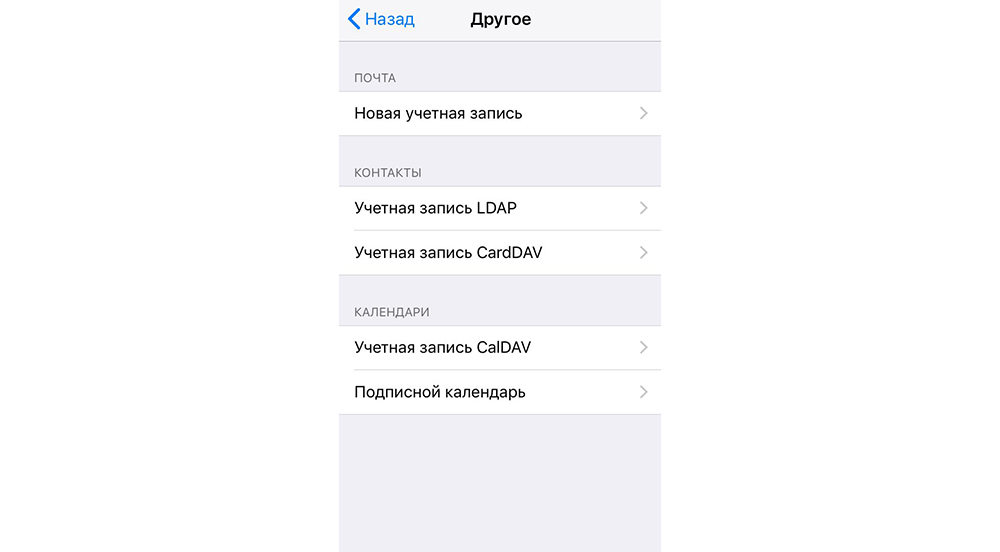
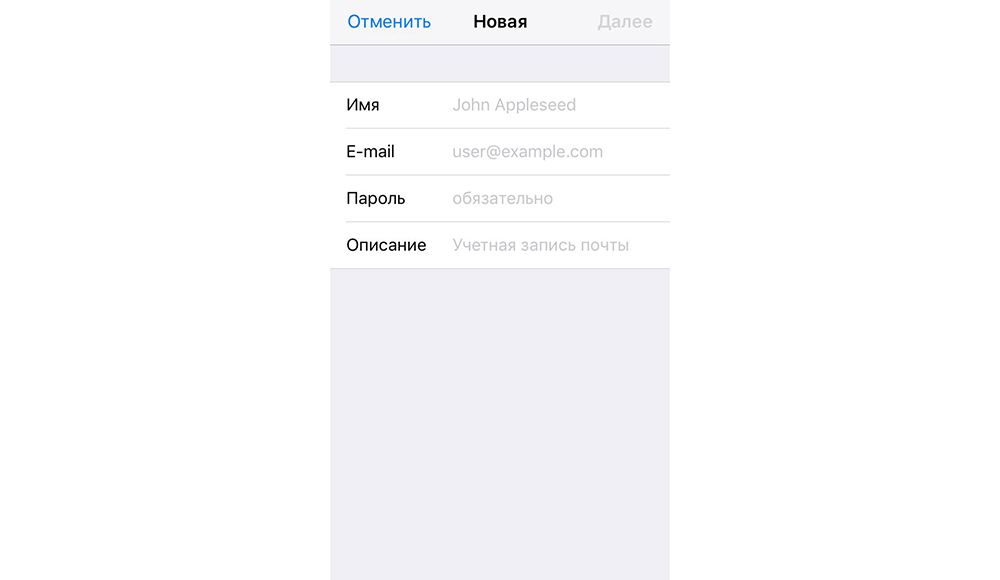
- После заполнения всех полей необходимо нажать на «Далее»: кнопка находится в правом верхнем углу дисплея.
- Запустится процесс автоматической проверки и загрузки данных учетной записи, по завершении которого останется лишь тапнуть на кнопку «Готово», и можно начинать работу с электронным сервисом.
Если после всех произведенных манипуляций «Почта» так и не нашла настройки для привязываемого емейла, то можно попробовать ввести данные вручную.
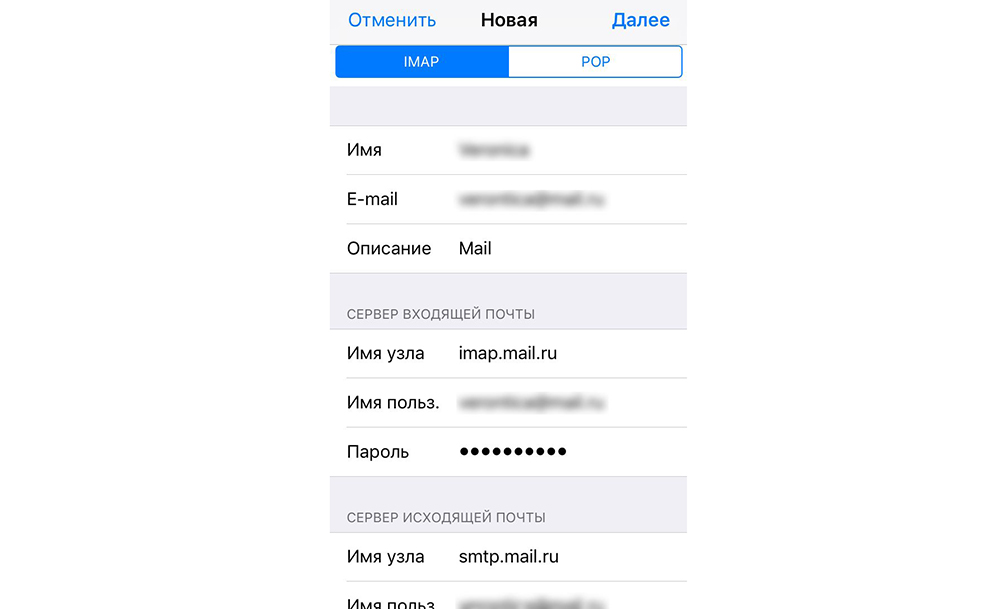
Для этого необходимо:
- После заполнения данных об электронном почтовом ящике кликнуть на «Далее».
- Указать тип аккаунта – POP или IMAP. Чтобы узнать свой тип учетной записи, потребуется обратиться непосредственно к почтовому клиенту.
- Заполнить сведения в полях серверов входящей и исходящей почты, затем тапнуть на «Далее».
- После того как все данные будут заполнены, останется лишь нажать на «Сохранить». В случае неверного указания настроек программа выдаст уведомление об ошибке.
Если настроить почту так и не удалось, то лучше всего скачать стороннее приложение, к примеру, myMail – процесс добавления или создания учетной записи быстрый и простой.
Настройка Outlook
Процесс настройки на iOS схож с добавлением аккаунта в Microsoft Outlook на Android:
- Скачать программу из App Store, установить и запустить.
- Указать адрес электронной почты и тапнуть по опции «Добавить учетную запись».
- Указать пароль и нажать на «Войти».
- Если пользователем ранее была подключена двухфакторная аутентификация входа, то перед использованием приложения для отправки и получения электронных писем на iPhone потребуется подтвердить свою личность: после получения соответствующего уведомления в программе «Почта» необходимо следовать подсказкам на экране.
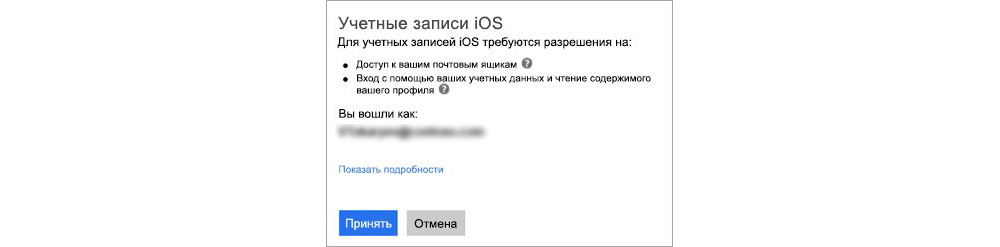
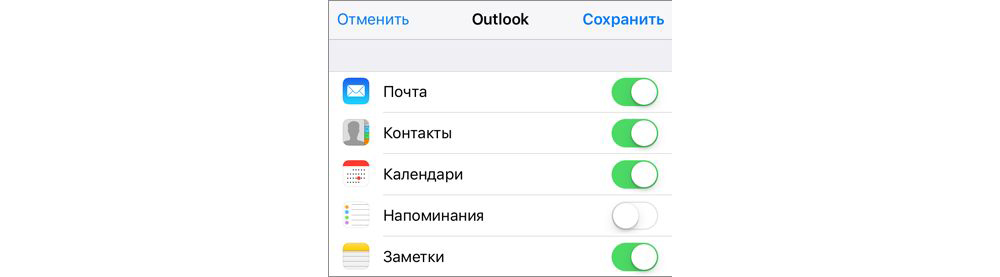
При необходимости добавления рабочего емейла в первую очередь скачать из Play Market Корпоративный портал Intune. Также IT-администратор может потребовать от пользователя соблюдение дополнительных требований.
Источник: sysadmin-note.ru
Создание и настройки почты на телефоне Андроид и iOS
В зависимости от марки и типа телефона, выделяют 2 операционные системы за счет которых функционирует мобильный: Android и IOS. Создание электронной почты на телефонах с этими операционными системами немного отличается. Что касается первого варианта, то благодаря «родному» приложению Gmail или E-mail можно контролировать письма с нескольких ящиков одновременно.
Пользователю остается лишь настроить адрес для входящих и исходящих писем. К тому же, одной из удобных функций выступает синхронизация почты и мобильных телефонов из контактной книги на телефоне или планшете. И, несомненно, это поддержка русскоязычных почтовых клиентов – для настройки этой функции на IOS потребуется больше времени.
Регистрация Gmail
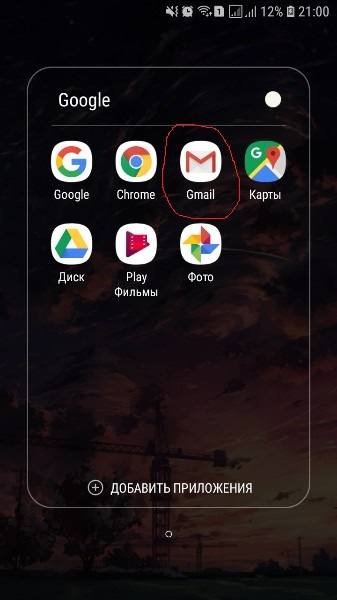
Многие сервисы электронной почты создали мобильный почтовый клиент – специальную программу, облегчающую процесс отправления, получения и хранения писем. В системе Android одним из таких приложений стало Gmail, которое автоматически установлено во многих мобильных устройствах.
Для того, чтобы создать электронную почту Gmail на телефоне или планшете бесплатно необходимо выполнить несколько шагов:
Способы установки живых анимированных обоев на рабочий стол в Windows, Адроид и iOS
Несмотря на то, что почта Google является одной из самых популярных в мире, процедура регистрации занимает определенное время. Почтовый клиент простой, без наличия сложных настроек и с понятным интерфейсом.
Яндекс.Почта
Пользователи отмечают простоту Яндекс.Почты, а также широкий функционал. Создадим и настроим почту на Андроиде через приложение от Яндекса:
- Необходимо зайти в Play Market и ввести в поисковую строку: «Яндекс почта». Выбрать значок конверта и открыть страницу скачивания. Нажать кнопку «Установить» и дождаться загрузки приложения.
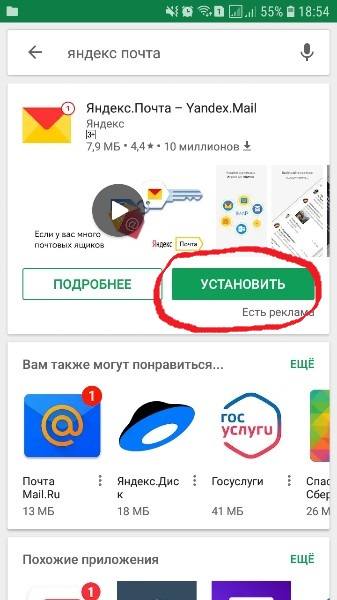
- Открываем приложение Яндекс.Почты, где нас знакомят с основными функциями.

- Устройство, с которого делались скриншоты для этой инструкции, уже синхронизировано с почтой Яндекса. Но при первом входе появиться окно со знаком большого плюса, на который нужно нажать, чтобы создать профиль. Если отображаются все привязанные к номеру аккаунты, то необходимо сделать свайп вправо на иконках профиля, пока не появится большой плюс. При его нажатии появляется стартовая страница регистрации.

- Под желтой кнопкой «Войти» нажимаем «Создайте новый аккаунт».
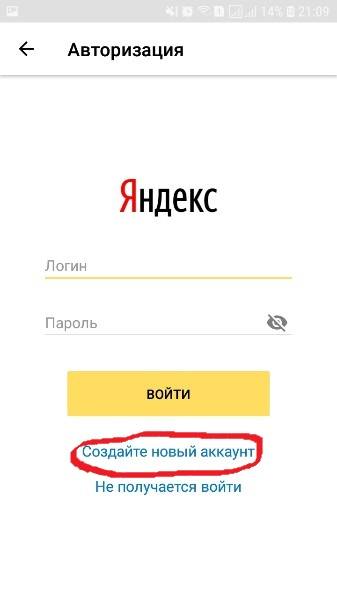
- Заполняем основные данные: имя, фамилию, логин и пароль.

- Ключевой особенностью является обязательное заполнение номера телефона. На него приходит код авторизации, введя который можно пользоваться услугами почты.
У Яндекс.Почты одна из самых быстрых и простых регистраций. Что касается почтового клиента, он обладает множеством функций, которые делают работу с почтой интереснее: изменение дизайна, простые настройки, а также возможность работы с другим почтовыми ящиками.
Почта Mail.ru
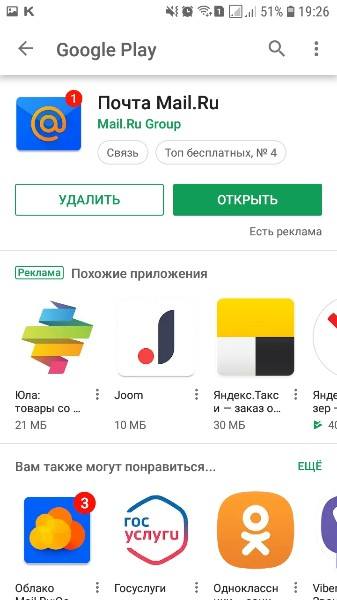
Следующим клиентом, на котором мы будем регистрировать аккаунт станет Mail.ru. Скачать его можно через тот же Play Market, его ключевая особенность — политика конфиденциальности, согласно которой делать скриншоты приложения запрещено.
Для того, чтобы сделать электронную почту на телефоне нужно придерживаться следующей инструкции:
- Заходим в Gmail, нажимаем на перевернутый треугольник и на вкладку «Добавить аккаунт». Появляется список электронных ящиков, среди которых выбираем Mail.ru.
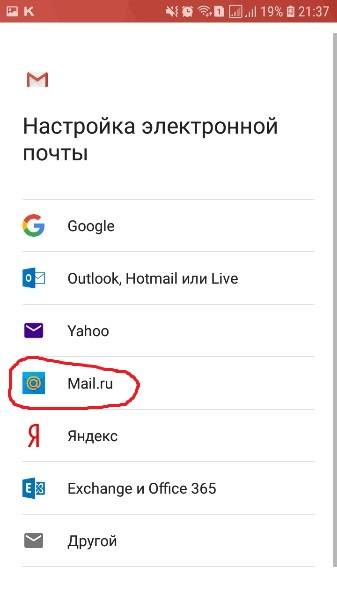
- В появившейся вкладке авторизации нажимаем на ссылку «Зарегистрироваться».
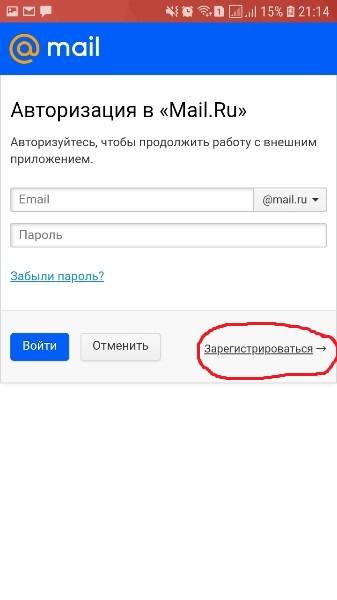
- Приступаем к заполнению основных параметров почтового ящика.
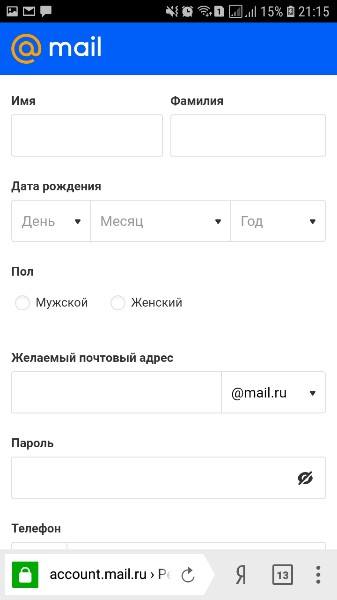
Twitter-клиент Robird: лучший в лагере Android
Обратите внимание! В отличие от других клиентов регистрация на почте Mail.ru перемещается из Gmail в окно браузера.
- Необходимо вписать код из картинки в поле (капчу), чтобы доказать, что вы – не робот.
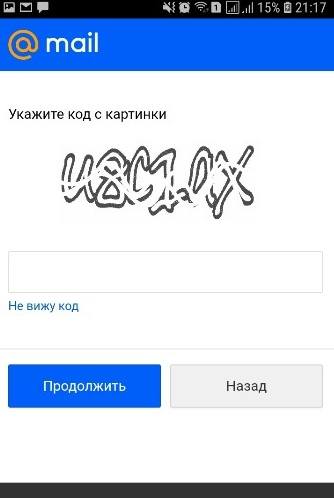
- После введения символов, автоматически перенаправит на страницу зарегистрированного ящика.

Раньше основной проблемой почты Mail.ru был низкий уровень конфиденциальности. Видно, что разработчики исправили этот недостаток, так как даже скриншоты сделать не получится. Оперативность в отслеживании писем, стандартный дизайн и простота в использовании – вот основные характеристики клиента Mail.ru.
Создаем аккаунт на Rambler
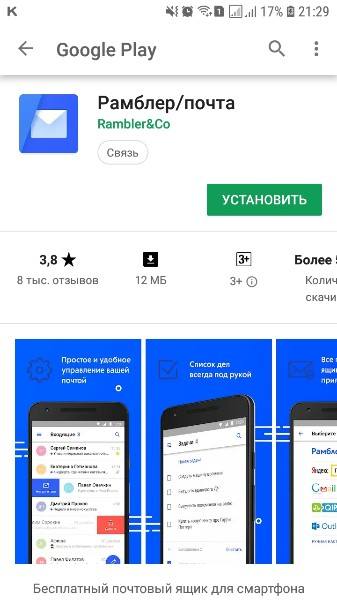
Rambler – еще один распространенный сервис электронной почты. Для того, чтобы создать емейл необходимо скачать приложение через Play Market.
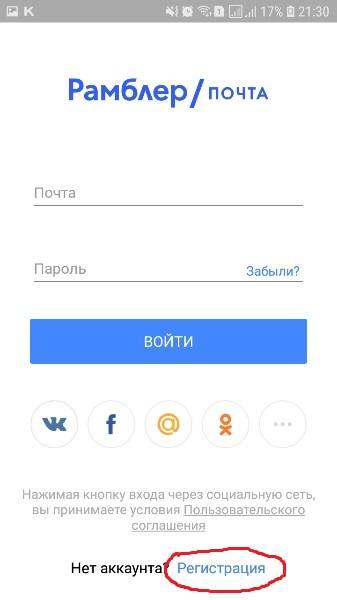
Затем открываем скачанный файл и в появившемся окне авторизации переходим на ссылку «Регистрация» (находится внизу).
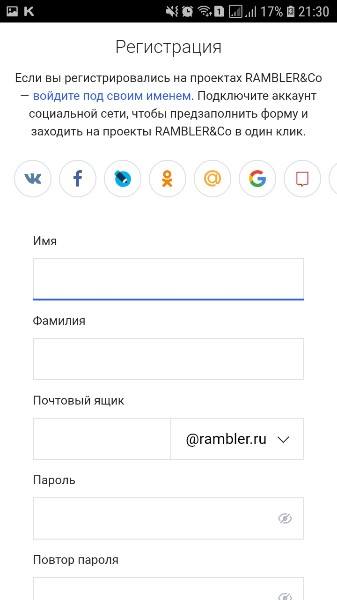
Вводим данные, особое внимание уделяя паролю. Он должен включать минимум 8 символов, 1 заглавную латинскую букву, 1 строчную и 1 цифру.
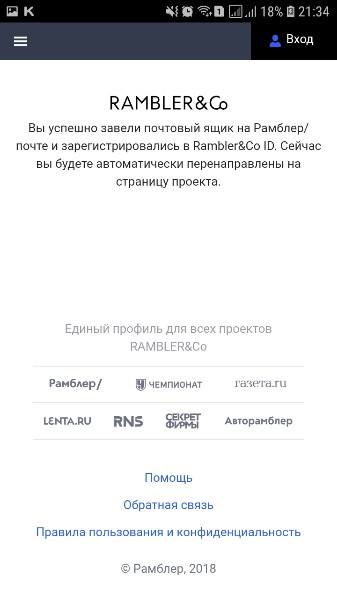
Ящик создан, и остается лишь настроить Rambler.
Клиент Rambler выгодно выделяется наличием виртуальной клавиатуры, что значительно облегчает работу в некоторых ситуациях. Регистрация быстрая и удобная, интерфейс приложения стандартный. Однако главный недостаток – ограниченность во вложениях, не более 20 Мбайт.
Необычный почтовый клиент Yahoo
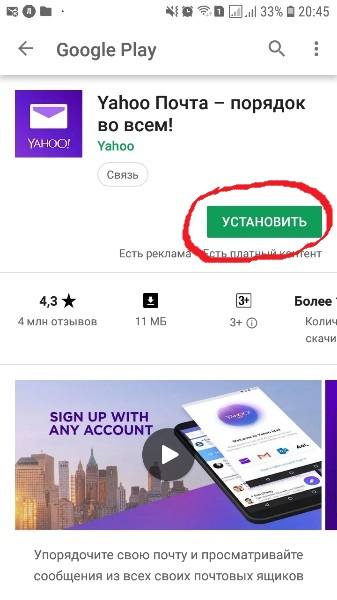
Для регистрации ящика Yahoo с телефона загружаем приложение.
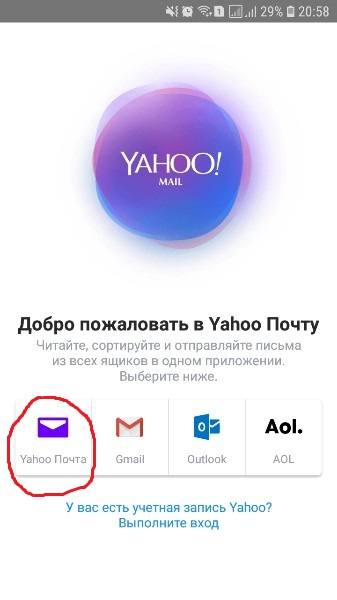
Открываем его и выбираем среди предложенных вариантов Yahoo.
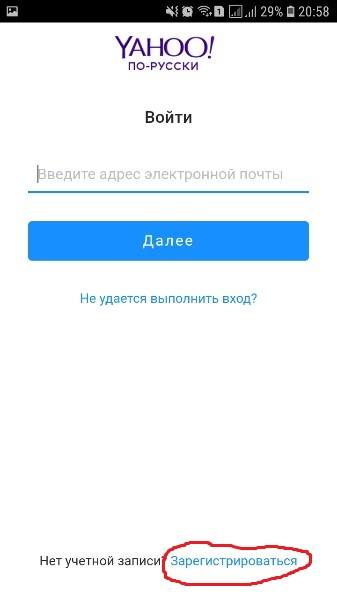
В появившейся станице выбираем вкладку «Зарегистрироваться».
Появляются поля, в которые нужно вписать необходимые данные. Номер телефона указывается обязательно, так как на него приходит код с подтверждением.
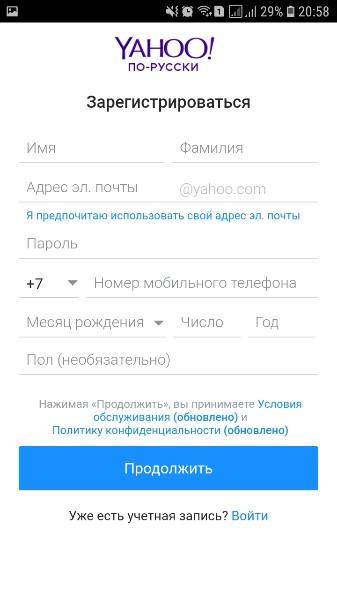
Важно! Пароль не должен совпадать с именем пользователя, иначе процесс заполнения данных начинается сначала.
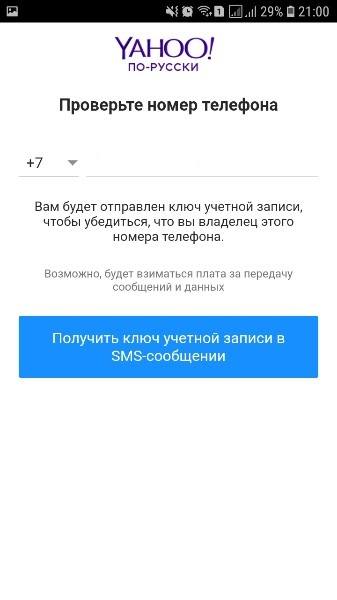
Затем необходимо еще раз проверить номер телефона и в следующем окне ввести код, полученный в смс.
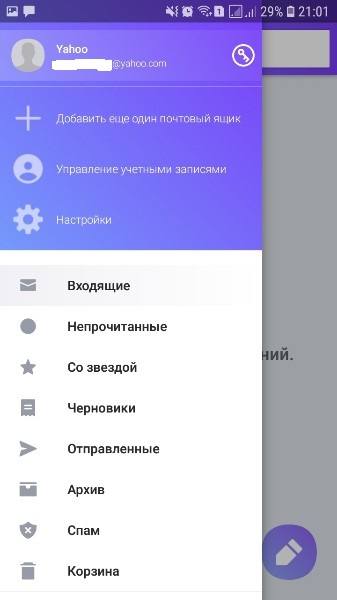
Приложение поздравляет с регистрацией и отправляет на страницу с аккаунтом.
Yahoo оказался очень оригинальным почтовым клиентом: необычная фиолетовая тема, описания, разбавленные юмором и простота в регистрации делает его очень полезным и удобным в применении.
Тестируем удобство Outlook
Идеальным клиентом для корпоративной сети пользователи Интернета называют Microsoft Outlook. Его возможность интеграции с облаком One Drive, поддержка нескольких ящиков и обширные настройки идеальны для работы. Также он хорошо совместим с сервером Microsoft Exchange. Создать аккаунт можно на телефоне Самсунг, Асус, Xiaomi или любом другом:
- Ключевым недостатком сразу же стоит отметить долгую установку с Play Market.
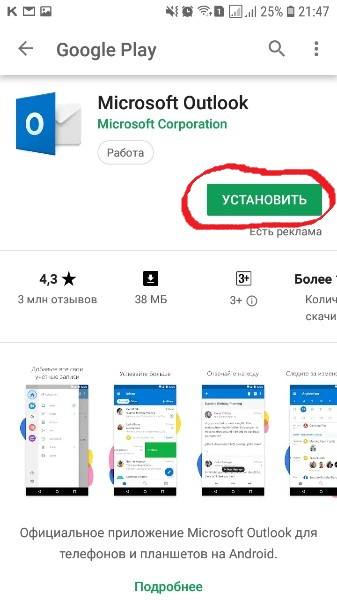
- Необходимо указать аккаунт, с которым планируется работать в приложении и нажать кнопку «Продолжить».

- Приложение предлагает ввести пароль для доступа к ящику.
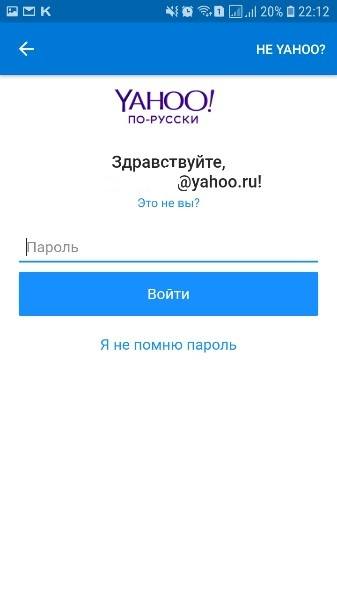
- После ввода пароля и подтверждения аккаунта Outlook просит доступ к основным встроенным функциям почты и телефона, после чего еще раз проверяется подлинность ящика.

- Последним этапом перед использованием становится настройка, состоящая из 2 пунктов.

Что делать, если телефон постоянно самостоятельно перезагружается – причины и способы решения
Outlook – действительно удобное приложение для смартфона. Благодаря встроенному календарю можно сразу же планировать встречи и сделки, а высокая скорость отправки сообщений только сэкономит время. Единственный недостаток – невозможно блокировать адресатов, рассылающих спам. Но это скоро будет ликвидировано разработчиками.
Настройка почты на телефонах Samsung
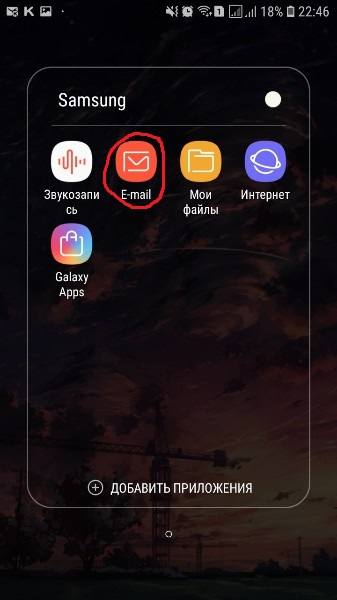
Этот процесс очень прост — нужно открыть стандартное приложение на телефоне.
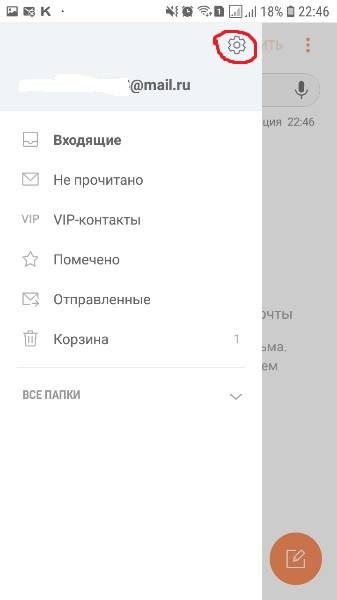
Если уже осуществлялся вход через почту телефона, то нужно нажать на значок настроек, открыв который можно добавить новый аккаунт.
Далее появится окно, в которое нужно ввести логин и пароль от почты. Таким образом, можно пользоваться E-mail от Samsung.
Настройка почты на iOS
Одной из сложнейших ситуаций для пользователей IOS является синхронизация русскоязычного почтового сервиса и почтового приложения Mail. Но на самом деле в Айфонах все проще, чем кажется:
- Заходим в приложение Mail и выбираем вариант «Другое».
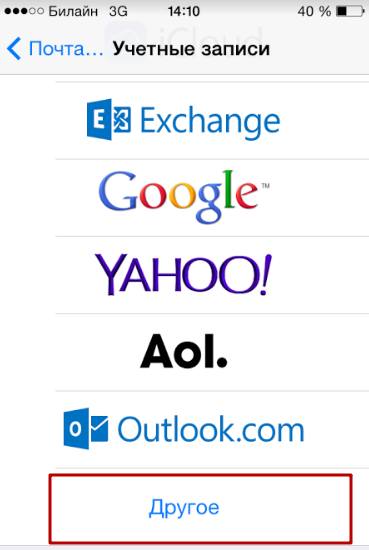
- Переходим во вкладку «Новая учетная запись».
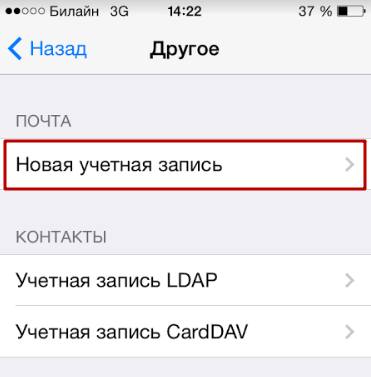
- Вводим необходимые данные.
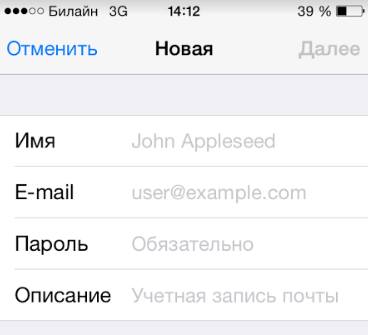
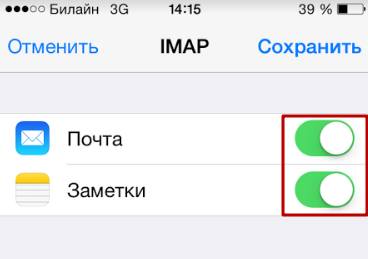
Остается лишь настроить синхронизацию с почтой и заметками, а затем нажать на кнопку «Сохранить»
По такому же принципу добавляется аккаунт от англоязычных почтовых ящиков, только сделать это несколько проще.
Подытожив, следует выделить несколько составляющих идеальной электронной почты:
- Понятный интерфейс.
- Возможность синхронизации с некоторыми функциями телефона.
- Лаконичный дизайн.
- Высокая скорость отправки сообщений.
Конечно, это далеко не весь список необходимых для почтового клиента качеств. Но это стандартная основа, которая подойдет любому пользователю.
Источник: composs.ru
Как завести электронную почту на телефоне с ОС Android — инструкция для начинающих

Электронная почта нужна не только для отправки писем, но и для регистрации на различных площадках – в социальных сетях, в интернет-магазинах и т. д. Что делать, если вам нужно срочно создать емайл, а компьютера под рукой нет? Используйте свой смартфон на базе Android. Расскажем, как быстро зарегистрироваться в известных почтовых сервисах. Все, что вам нужно – наличие интернета на смартфоне.
Яндекс Почта
Яндекс создал отдельное мобильное приложение для почтового сервиса. Скачать его можно в Play Market. В программе тот же набор функций, но в более удобном формате: не нужно каждый раз перезагружать страницу, на телефон поступают уведомления о новых письмах.
Как завести новый емейл в приложении Яндекс Почта:
- Запустите программу. Выберите почтовый сервис из списка. В нашем случае это Яндекс. Также здесь можно войти в Рамблер, Yahoo, Mail.ru, Outlook, Hotmail.

- Если вы уже входили в какую-то почту через это приложение, кликните по трем линиям слева вверху и нажмите на иконку в виде плюса, чтобы добавить новый аккаунт. Затем выберите «Яндекс».

- Нажмите «Зарегистрироваться» справа вверху.

- Выберите способ регистрации – номер телефона или существующая электронная почта. Далее укажите телефон либо почту. Введите имя, фамилию. Придумайте логин и пароль. Примите условия соглашения.


В результате откроется интерфейс ящика с входящими сообщениями. На почте уже будет приветственное письмо от Яндекса. Чтобы отправить первое сообщение кому-либо, нажмите на иконку с карандашом справа вверху.
Gmail от Google
Так же как и Яндекс, Google предлагает свой набор сервисов. Создав почту Gmail, вы получаете доступ к приложениям в Play Market, облачному диску, возможности создавать текстовые документы, таблицы, презентации и многое другое.
Как создать email с сайта:
Регистрация также доступна через мобильное приложение Gmail. В программе можно создать аккаунт в разных почтовых сервисах (не только в Google): Яндекс Почта, Mail.ru, Outlook, Yahoo, Exchange и т.д.
Как правило, программа встраивается в каждый телефон на базе Android – устанавливать ее дополнительно не нужно. Просто откройте меню приложений и отыщите там Gmail. Также почту можно отыскать в папке Google на рабочем столе, где хранятся все инструменты поисковика.
Как создать ящик в приложении Gmail:

-
Запустите программу. Выберите тип почты: Gmail, Яндекс, Yahoo или любую другую. Мы возьмем тот же Gmail.



Открыть страницу для регистрации в Google можно через настройки Андроид:
- Перейдите в настройки смартфона. Для этого кликните по шестеренке – на рабочем столе либо в меню приложений.
- Зайдите в раздел «Аккаунты».

- Нажмите «Добавить аккаунт».

- Появится список программ, которые установлены на вашем телефоне. Выберите «Google». Также с помощью этого способа можно перейти к регистрации в Яндексе, Mail.ru и других почтовых сервисах (если у вас на телефоне установлены приложения этих систем).

Mail.ru
У системы Mail.ru не так много возможностей, как у Яндекса и Гугла. Дополнительно вы получаете пространство для облачного хранения файлов, сервис VK Работа, видеозвонки и возможность создать свой календарь. Но в том и плюс сервиса – он простой, а регистрацию можно пройти гораздо быстрее с помощью страницы Вконтакте.
Как зарегистрироваться в Mail.ru через сайт:
- Перейдите на веб-ресурс почтового сервиса. Нажмите «Создать аккаунт».
- Если не хотите заполнять анкету, создайте почту через свою страницу Вконтакте – это более простой и быстрый способ регистрации. Нужные поля за вас заполнит сам сайт после получения информации из вашего аккаунта ВК. Нажмите «Продолжить как» (если ранее в браузере был сохранен вход в ВК) и разрешите Mail.ru доступ к странице.

- Мы разберем подробнее классический способ регистрации – через анкету. Введите имя, фамилию. Укажите дату своего рождения и пол. Придумайте и введите имя вашего аккаунта, которое будет отображаться в адресе почты.
- Придумайте сложный пароль и напишите его в соответствующее поле. Если не можете придумать его самостоятельно, нажмите на ссылку «Сгенерировать надежный пароль» – система сделает все за вас.
- Также укажите телефон. Если хотите использовать для регистрации адрес другого ящика, а не мобильный номер, нажмите «Укажите резервную почту» и введите сам адрес. Кликните «Создать».

Регистрацию можно пройти через мобильное приложение Почта Mail.ru:
- Войдите в систему с помощью Вконтакте (кнопка «Через VKConnect») либо нажмите «Создать аккаунт», чтобы заполнить анкету.

- Введите имя, фамилию, день рождения, пол, логин для адреса электронной почты и пароль. Примите условия соглашения.

- Введите номер телефона и подтвердите доступ к нему с помощью кода из СМС. Если хотите создать аккаунт без номера, кликните «У меня нет телефона».
- Разрешите приложению доступ к контактам, памяти устройства, экрану – по желанию. Подтвердите регистрацию.
В программе «Почта Mail.ru» доступен вход в несколько других почтовых сервисов: Gmail, Yahoo, Яндекс, Oulook, Hotmail, Рамблер и некоторые другие.
Yahoo
Поисковая система и почта Yahoo была создана еще в 1995 году в Америке. Один из самых посещаемых ресурсов в интернете. Это американский сервис, но им можно пользоваться практически в любой стране – интерфейс переведен на множество языков, как и система Google.
Как создать электронную почту на телефоне Андроид:
- Перейдите на веб-ресурс и нажмите «Войти» либо «Начинаем».

- Кликните «Создать учетную запись».

- Если слева от поля «Номер мобильного» стоит код другой страны, нажмите на меню и выберите свое государство в списке. Далее заполните все строчки данными: имя, фамилия, логин для адреса электронной почты, пароль, номер телефона (начиная с кода оператора), дата рождения и пол (указывать необязательно). Нажмите «Продолжить».

- Поставьте галочку «Я не робот». Нажмите «Продолжить».

- В следующем поле уже должен стоять номер телефона. Если строчка пустая, впишите его еще раз. Тапните «Прислать код подтверждения в SMS-сообщении».

- Напишите код из СМС. Кликните «Проверить».

- Подождите, пока сервис завершит регистрацию. Нажмите «Готово».

- Вы окажетесь в только что созданной почте. Чтобы написать первое электронное письмо, кликните «Создать» справа вверху (в моем случае «Створити» на украинском).

Зарегистрироваться в системе можно также через мобильное приложение Yahoo Почта. Ход действий будет таким же, как и на сайте сервиса. После запуска приложения нажмите «Зарегистрируйтесь». Заполните форму своими данными и подтвердите номер телефона кодом из СМС.

Через эту же программу можно войти в ящик Gmail. Другие почтовые сервисы здесь недоступны.
Rambler
Рамблер – российский медийный портал с поисковой системой, новостной службой, тематическими подборками статей и новостей. Здесь же можно создать бесплатную электронную почту.
Как зарегистрироваться в Рамблер:
У портала есть отдельное приложение для почты. С помощью него можно также зарегистрировать новый ящик. Ход действий будет такой же, как и на сайте.
Если вам нужен аккаунт почты с массой дополнительных сервисов – в виде облачного хранилища, музыки, возможности создавать текстовые файлы и Excel-таблицы в режиме онлайн, выбирайте Яндекс или Google. В остальных случаях можно воспользоваться почтой Mail.ru, Рамблером или Yahoo.
Обложка: скриншот промо видео Yahoo Почта
Источник: comp-doma.ru